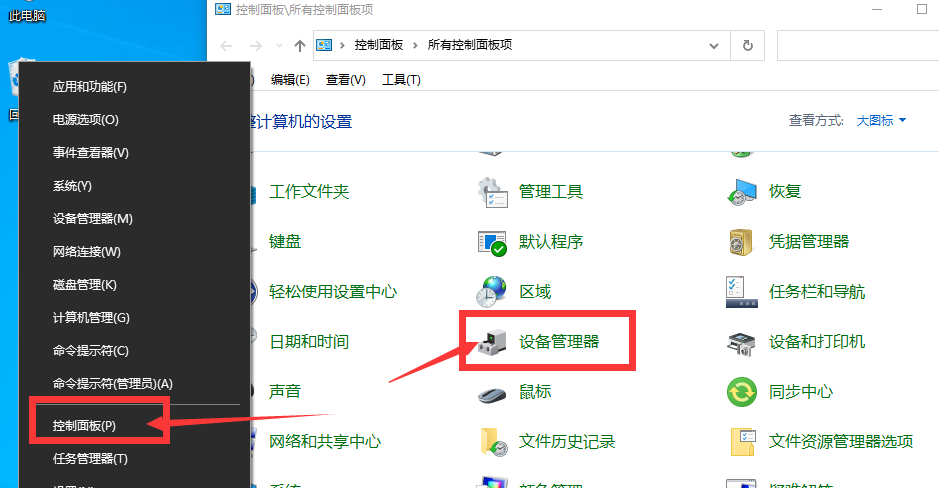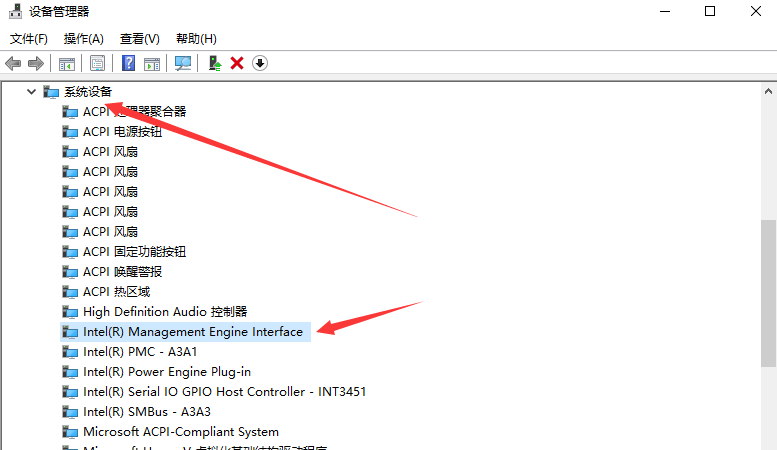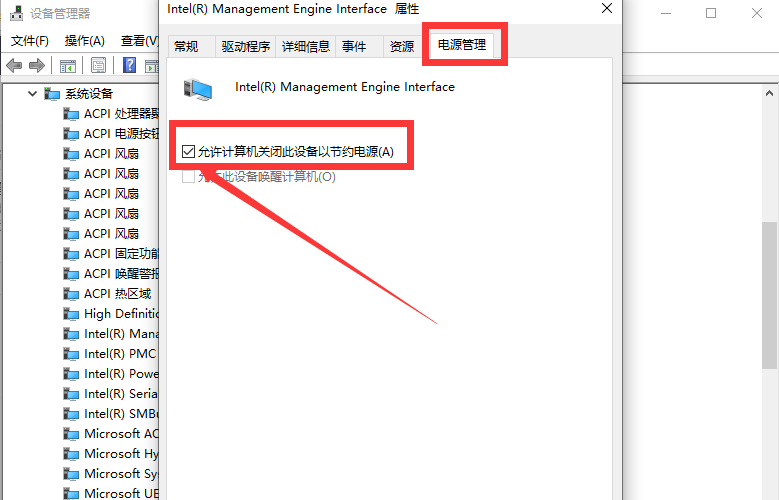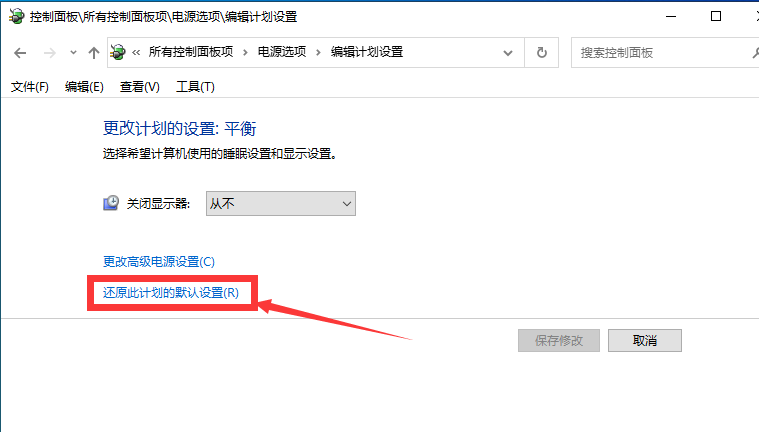Win10专业版睡眠模式无法唤醒黑屏要怎么解决
win10的睡眠模式能让笔记本或者电脑进入节约电源消耗,但是肯定有用户会碰上自己电脑进入睡眠模式然后黑屏无法唤醒的问题,那win10睡眠模式无法唤醒黑屏要怎么处理呢?快来看看解决方法吧。
Win10睡眠模式无法唤醒黑屏解决方法
1、鼠标右键点击左下角开始菜单,选择控制面板,然后选择设备管理器。
2、在界面找到并单击“系统设备”选项,选择“Intel(R) Management Engine Interface”。
3、右键点击“Intel(R) Management Engine Interface”,选择属性,将“允许计算机关闭此设备以节约电源”前面的√去掉。
4、返回控制面板,打开“电源选项”,点击右侧的“更改计划设置”,然后点击“还原此计划的默认设置”选项,确定后重启电脑。
相关文章
- Win10休眠久了自动关闭程序怎么解决?
- Win10不允许鼠标唤醒电脑怎么设置?
- win10待机后鼠标就失灵怎么办?win10待机后鼠标就失灵的解决方法
- 让win10一键休眠快捷方式的三种方法
- win10进入睡眠模式后电脑风扇未停止工作的三种解决方法
- Win10睡眠模式怎么保持下载?
- Win10睡眠模式怎么唤醒不了 Win10进入睡眠模式如何唤醒
- Win10睡眠唤醒后软件ui缩放总是被自动更改怎么解决?
- win10蓝黄盾牌图标去不掉怎么办?win10蓝黄盾牌图标去不掉问题解析
- Win10纯净系统镜像_Win10纯净版下载官网_Win10纯净版下载iso推荐
- 盗版Win10可以激活吗?盗版Win10怎么激活?
- Win10纯净版镜像下载_畅享游戏的Win10专用系统推荐下载纯净版
- Win10打游戏用家庭版还是专业版?
- 如何用U盘安装win10专业版
- 玩游戏用win10专业版还是企业版
- win10专业版和家庭版区别在哪里?各有什么优点?